
LG G4: ssä on vaikuttava iso ja valoisa 5,5-tuumainen Quad-HD-näyttö, mutta ruudun ulkopuolella näyttö ei pysy käytössä pitkään akun käyttöiän säilyttämiseksi. Tämä pikaopas kertoo, miten G4: n asetuksia voidaan muuttaa pitääkseen näytön pitempään, ja tiedetään myös näytön aikakatkaisuasetuksena.
Huhtikuussa uusi LG G4 julkistettiin New Yorkissa ja lopulta saapui kaikkiin Yhdysvaltojen lentoyhtiöihin kesäkuun ensimmäisen viikon aikana. Nyt kun lippulaivapuhelin on ollut käytettävissä yli kuukauden ajan, ja miljoonien ostajien käytössä on paljon kysymyksiä innokkailta käyttäjiltä.
Lue: 30 LG G4 Vihjeitä
Näytön aikakatkaisu on aika, jolloin lopetat vuorovaikutuksen LG G4: n kanssa, kun näyttö todella himmenee, ja lopulta sammuttaa akun käyttöajan. LG G4: n oletusarvoisena ”Screen timeout” -asetuksena on 30 sekuntia, joka ei riitä monille, mukaan lukien. Tässä selitetään, miten tämä asetus voidaan muuttaa nopeasti.

Vaikka LG G4: llä on mahtava kaksoisnapautus näytölle herättääksesi ominaisuuden, se voi silti olla turhauttavaa joutua jatkuvasti kääntämään näytön takaisin koskettimilla tai virtapainikkeella, kun käyttäjät voivat yksinkertaisesti muuttaa asetusta, joka pidä sitä pidempään.
Tämä vaikuttaa akun käyttöikään ja saattaa aiheuttaa puhelimen loppumisen hieman nopeammin kuin aikaisemmin, mutta kompromissi on enemmän kuin monille.
Olemme kaikki olleet siellä. Oletko varattu puhelimella, mutta lopeta 30 sekunnin tai minuutin huomioiminen vastaamaan kysymykseen tai napa jotain, sitten palaat laitteeseen ja se on pois päältä. Täällä sinun täytyy ihastella virtapainiketta uudelleen, usein kertaa laittaa salasanasi tai tietoturvapakettisi, jatka sitten. Se on turhauttavaa.
Lue: Miten LG G4 -näppäimistöä vaihdetaan
Onneksi tämä on asetus, jota voidaan helposti muuttaa. Itse asiassa käyttäjät voivat muuttaa sen 15 sekunniksi, mikä on vastakohta sille, mitä haluamme täällä, mutta se voi parantaa akun käyttöikää. Lue kuitenkin yksinkertaiset ohjeet, joiden avulla LG G4 -näyttö voi pysyä yhden minuutin, viiden minuutin tai jopa pysyvästi, jos haluat.
Ohjeet
Näytön muuttaminen keston tai aikakatkaisuasetuksen avulla mahdollistaa LG G4 -näytön pysymisen, vaikka käyttäjä ei ole vuorovaikutuksessa sen kanssa. Oletuksena se himmenee muutaman sekunnin kuluessa siitä, kun sitä ei käytetä, ja sammuu kokonaan 30 sekunnin kuluttua. Tämän tarkoituksena on säästää akkua edellä mainitulla tavalla, mutta monet käyttäjät haluavat muuttaa sen hieman pitempään käytön helpottamiseksi.
Käynnistä käyttäjät täytyy mennä asetusvalikkoon. Tämä löytyy siirtymällä sovellusalustalle ja etsimällä asetuskuvake tai vetämällä ilmoituspalkkia alas ja napauttamalla hammaspyörän muotoisia asetuspainikkeita oikeassa yläkulmassa. Kun olet asettanut asetukset, valitse kolmas sarake, jonka nimi onNäyttöJa selaa alaspäin kohtaanNäytön aikakatkaisu“.
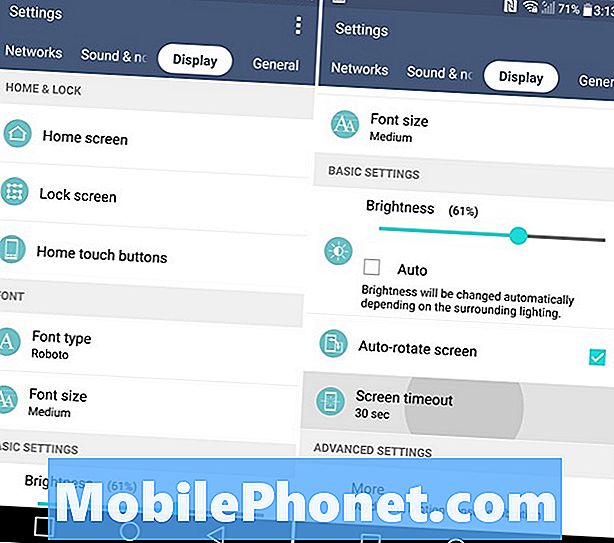
Valitse tästä vain näytön aikakatkaisu ja valitse oikea aika. Jotkut saattavat käyttää 15 sekuntia säästääkseen akun kestoa, jättävät sen 30 sekunnin ajaksi hyvälle keskimmäiselle maalle, mutta LG tarjoaa minuutin, kahden, viiden, 10, 15 ja jopa "pitää näytön päällä" vaihtoehdon, jossa se ei sammuta lainkaan, ellei käyttäjä osu päälle / pois -painikkeeseen. Viimeistä ei suositella, mutta sitten taas jokaisella on erilaiset toiveet tai tarpeet.
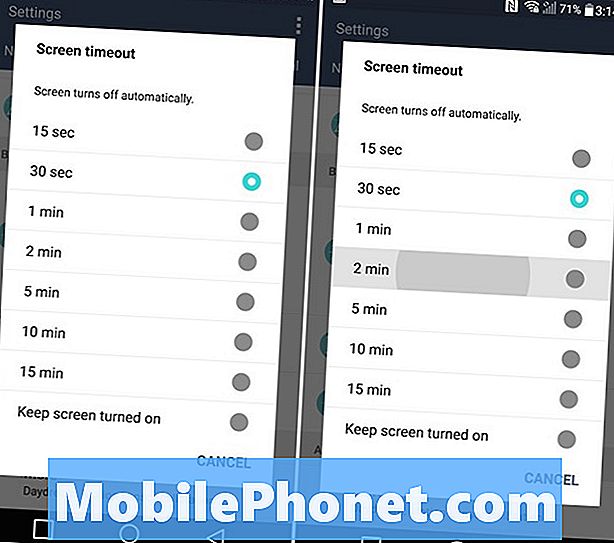
Olen mennyt eteenpäin ja asettanut kaivoksen kahdeksi minuutiksi, joka on mielestäni hyvä keski. Se ei ole tarpeeksi pitkä, jotta se voi aiheuttaa huomattavaa akun tyhjennystä, mutta se ei sulkeudu niin nopeasti, että minun on aina käynnistettävä se uudelleen ja annettava salasana tai PIN-koodi.
Tämä on vain siinä, vain muutaman asetuksen nopea kosketus ja LG G4 pysyvät nyt paljon kauemmin, ennen kuin näyttö himmenee ja lopulta sammuu. Jos käyttäjät huomaavat, että akun käyttöikä on suuri, voit aina palata 30 sekuntiin tai vain muistaa napauttamalla näytön poiskytkentäpainiketta aina, kun olet tehnyt puhelimen.


